Hem cep telefonu hem de internet hizmeti sağlayıcı olarak Türkiyenin en büyük iletişim şirketlerinden birisi olan Vodafone’a ait tüm modem markalarının nasıl kurulacağını, varsayılan kullanıcı adları ve şifrelerine bu yazıdan ulaşabilirsiniz.
Vodafone’un destek verdiği modemlerin listesi aşağıdadır. Bu modemleri Vodafone’dan aldıysanız ve Vodafone internet hizmeti kullanıyorsanız modeminizi nasıl çalışır hale getirip, internete bağlayacağınızı detaylı bir şekilde ekran resimleri ile sizlere aktaracağım.
- Huawei HG531s V1
- Huawei HG658c V2
- Huawei HG532s
- Huawei HG658c
- D-Link DSL2640U
- Airties Air5442
- Airties Air5750
- Airties 6271
- Huawei HG552e
- Airties Air5341VN
- Airties RT-204v3KN
- AirTies RT-212KN
Vodafone modemlerin fiziksel kurulumları: Modemlerin fiziksel yapıları farklı olsa da aslında hepsi aynı mantığa sahiptir. Aşağıdaki ilk resimde ADSL ve FIBER modemlerin arka tarafında yer alan kabloları bağlamanız gereklidir. 1. numaralı giriş – adaptör (elektrik) girişidir. 3 numaraya duvardan gelen ADSL hattını takmanız gereklidir. Hattınız aktif ise 4 ve 5 numaradaki ışıklar yanacaktır. 2 numaralı gösterilen yere ise internet kablosu (cat5 kablo) ile bilgisayarınızı bağlamanız gereklidir.
Telefon hatlı modemlerde ise tek fark gelen hat 3 numaradaki gibi bir kutucuğa gelir ve oradan bir hat telefona bir hat ise modeme gelir. Bu kutucuğa “splitter” (ayırıcı) denir ve gelen hattaki telefon sinyallerini ayrı bir kabloya, ADSL (internet) sinyallerini ise ayrı bir kabloya verir. Splitter üzerinde ADSL – Phone ve Line adında 3 kısım vardır. Dairenize gelen hat Line kısmına, telefona giden kablo Phone kısmına ve ADSL (yada DSL) ise modeme giden kabloya takılmalıdır. Gerisi ise 1 numara ile aynıdır.
Vodafone modemlere ait kullanıcı adı, şifre ve IP’ler aşağıda listelenmiştir.
| Modemin Marka Modeli | Modem Erişim Arayüzü IP’si | Kullanıcı Adı | Parola |
| Huawei HG531s V1 | 192.168.1.1 | vodafone | vodafone |
| Huawei HG658c V2 | 192.168.1.1 | vodafone | vodafone |
| Huawei HG532s | 192.168.1.1 | vodafone | vodafone |
| Huawei HG658c | 192.168.1.1 | vodafone | vodafone |
| Huawei HG552e | 192.168.1.1 | vodafone | vodafone |
| D-LINK DSL-2640U | 192.168.2.1 | (boş) | (boş) |
| Airties Air5442 | 192.168.2.1 | (boş) | (boş) |
| Airties Air5750 | 192.168.2.1 | (boş) | (boş) |
| Airties Air6271 | 192.168.2.1 | (boş) | (boş) |
| Airties Air5341VN | 192.168.2.1 | (boş) | (boş) |
| Airties RT-204v3KN | 192.168.2.1 | (boş) | (boş) |
| Airties RT-212 | 192.168.2.1 | (boş) | (boş) |
Bilgisayarınızı modeme bağladıktan sonra 1. resimdeki gibi yukarıdaki tablodan yararlanarak modemin varsayılan IP’si bulunur ve Internet Explorer (Chrome vb.) yazılarak modemin arayüzüne giriş yapılır. Daha sonra yine yukarıdaki bağlantıdan faydalanarak kullanıcı adı ve şifre yazılır ve ayarlar kısmına geçiş yapılır. Burada 2. resimdeki gibi Vodafone’un size vermiş olduğu kullanıcı adı ve şifre yazılır. Son olarak “internet bağlantı” testi yaparak işlemleri doğru yapıp yapmadığınızı test edebilirsiniz.
İşlemler ile ilgili aklınıza takılan her şeyi aşağıda yer alan yorum kısmından bana sorabilirsiniz.
 İndir, Kaydol, Üye Ol, Oyna Türkiyenin ilk ve tek kullanıcı dostu yardım sitesi!
İndir, Kaydol, Üye Ol, Oyna Türkiyenin ilk ve tek kullanıcı dostu yardım sitesi!
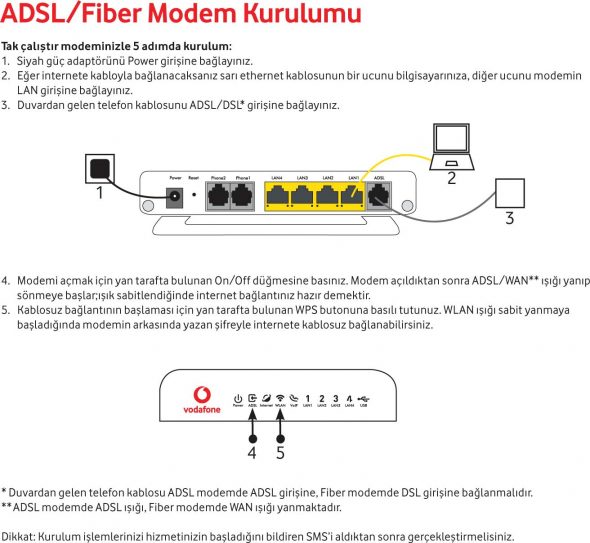
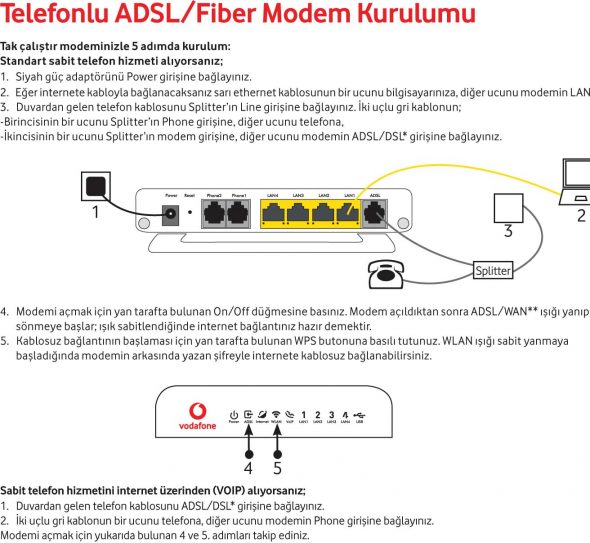
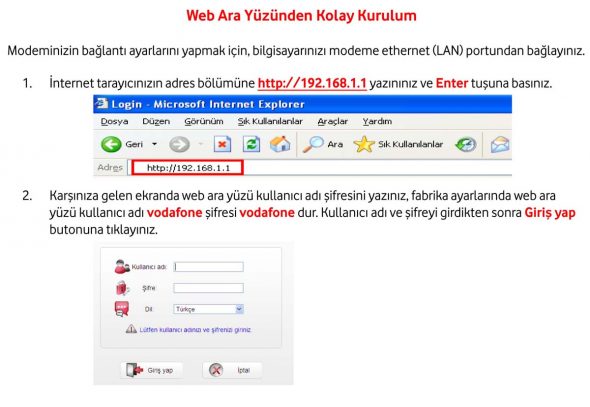
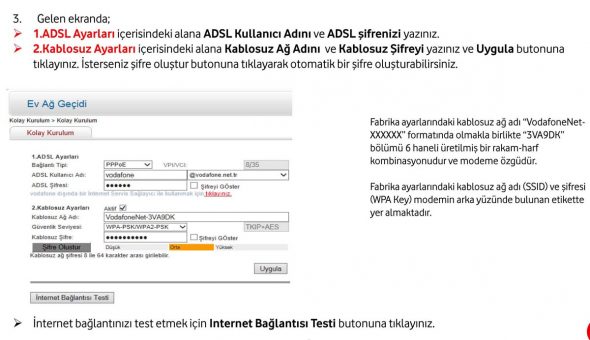
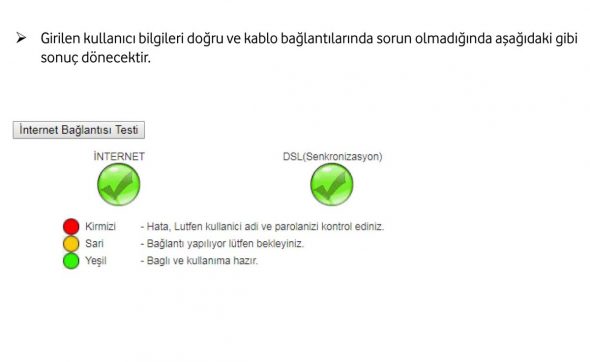




merahaba vodafone modmim var reset attım yalnız ara yüze girdiğim zaman kolay kurulum sayfası açılmıyor yardımcı olurmusunuz